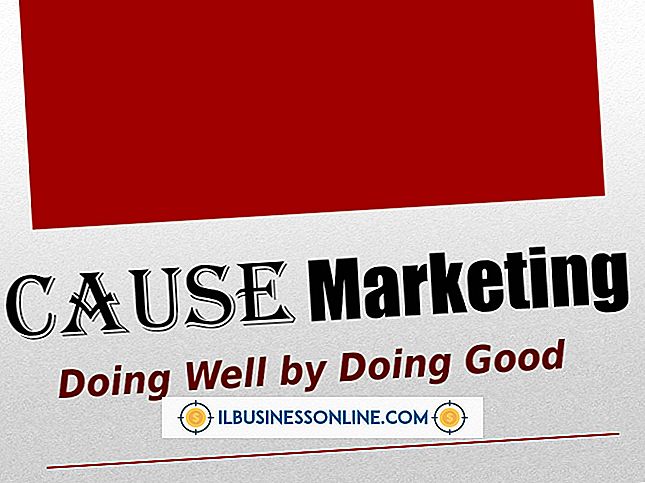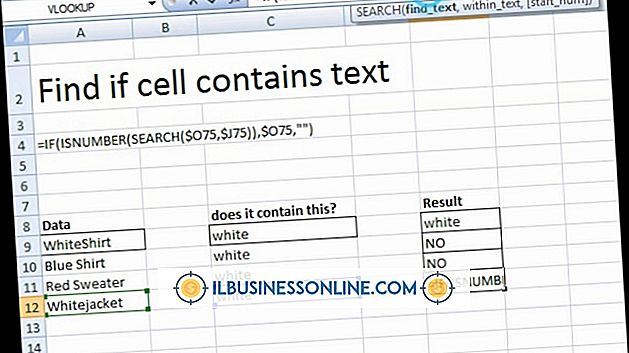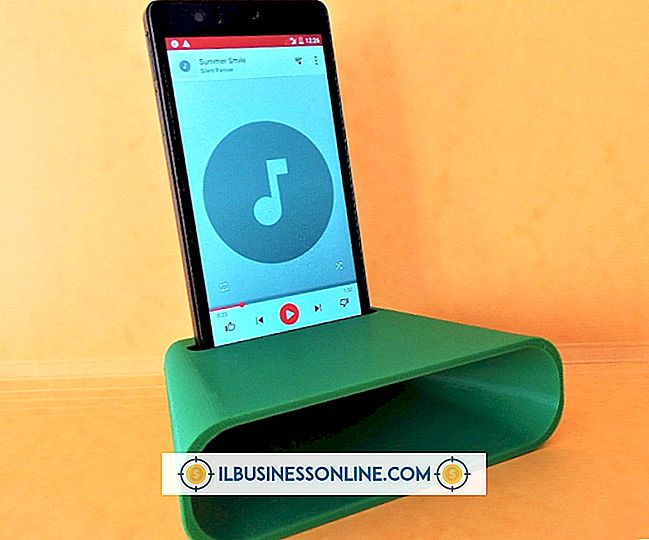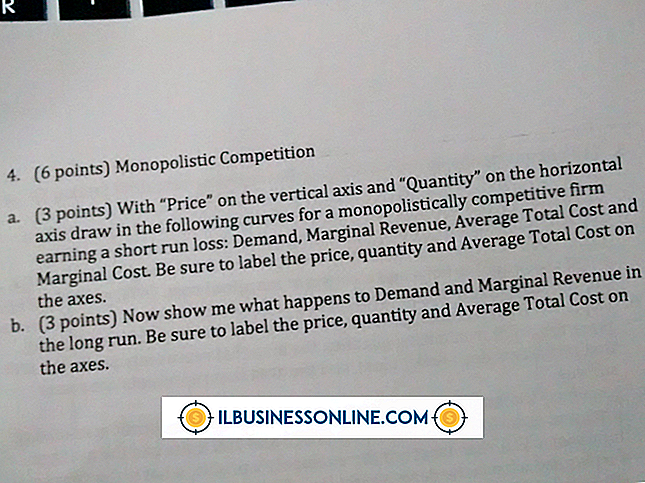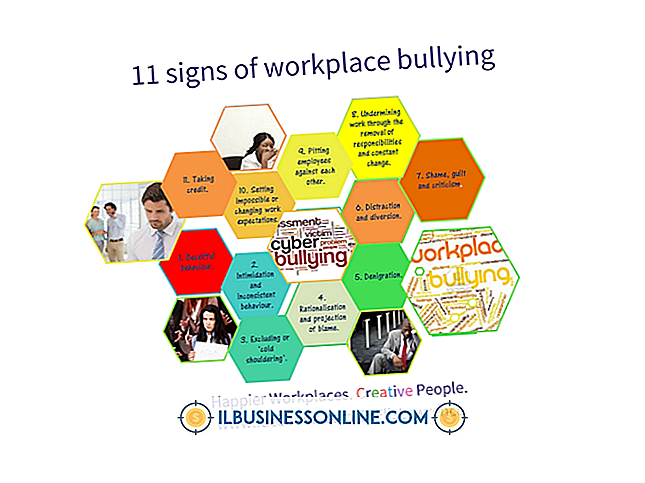Sådan løses forvrængning på en computerskærm

Virksomhederne forventer, at computerudstyret mislykkes på et eller andet tidspunkt, men det ser ud til, at apparatfejl ofte er en mindre fejlfunktion eller fejlkonfiguration af hardware. Hvis en arbejdsstationsskærm udfører forvrænget grafik, kan problemet skyldes displayindstillinger, eller den enhedsdriver, der grænseflader med grafikkortet, kan indeholde fejl, der forhindrer computeren i at vise video korrekt.
1.
Kontroller skærmen og strømkablerne for beskadigelse, og bekræft, at kablerne er korrekt tilsluttet.
2.
Tryk på nulstillingsknappen på skærmen, eller åbn hovedmenuen, og vælg den ønskede mulighed for at gendanne standardindstillingerne. Den nøjagtige menuindstilling varierer fra producent til fabrikant; Tjek dit produkts dokumentation.
3.
Højreklik på skrivebordet i Windows. Vælg "Skærmopløsning."
4.
Udvid "Resolution" og træk derefter skyderen til "Anbefalet" indstillingen. Hvis ingen sådan indstilling er tilgængelig, skal du flytte skyderen til den næste tilgængelige indstilling.
5.
Klik på "Anvend". Klik på "Ja", hvis forvrængningen forsvinder; klik på "Nej" og gentag ovenstående trin.
6.
Klik på "Start | Kontrolpanel | System og Sikkerhed | Enhedshåndtering", hvis ændring af opløsningen ikke forbedrer displayet.
7.
Udvid "Display Adaptors" og dobbeltklik derefter på videokortet.
8.
Skriv ned navnet på producenten og enhedsmodellen. Vælg fanen "Driver".
9.
Klik på knappen "Afinstaller". Følg vejledningen på skærmen for at fjerne driversoftwaren.
10.
Genstart computeren for at geninstallere det originale videokort software. Hvis problemet fortsætter, skal du navigere til videokortproducentens websted.
11.
Søg efter din produkt model. Vælg dit operativsystem, og download derefter den nyeste driver release.
12.
Start EXE-filen, når downloadningen er færdig, for at opgradere driveren til den nyeste version.
13.
Genstart computeren for at fuldføre opsætningen. Hvis problemet fortsætter, har du sandsynligvis et hardwareproblem, som kræver reparation. Kontakt skærmproducenten for yderligere assistance.